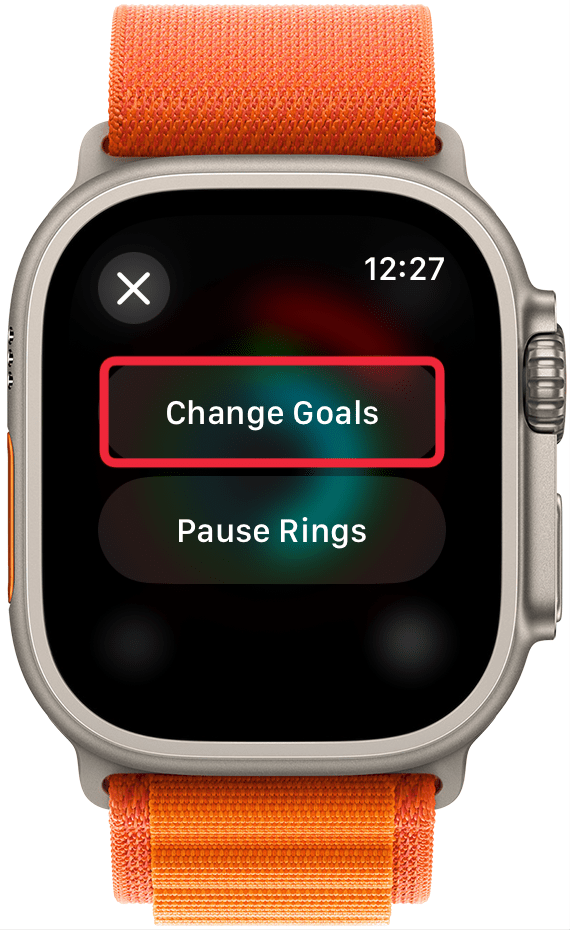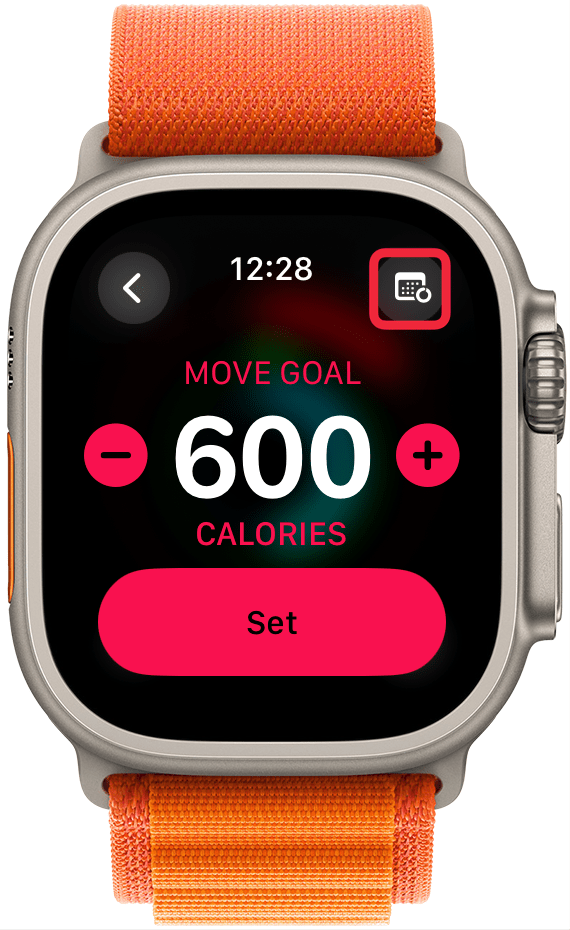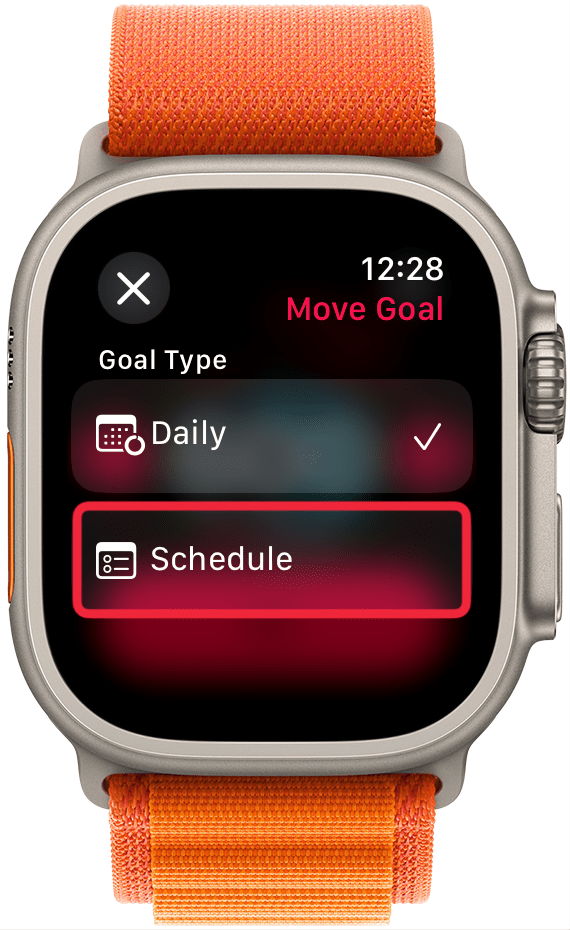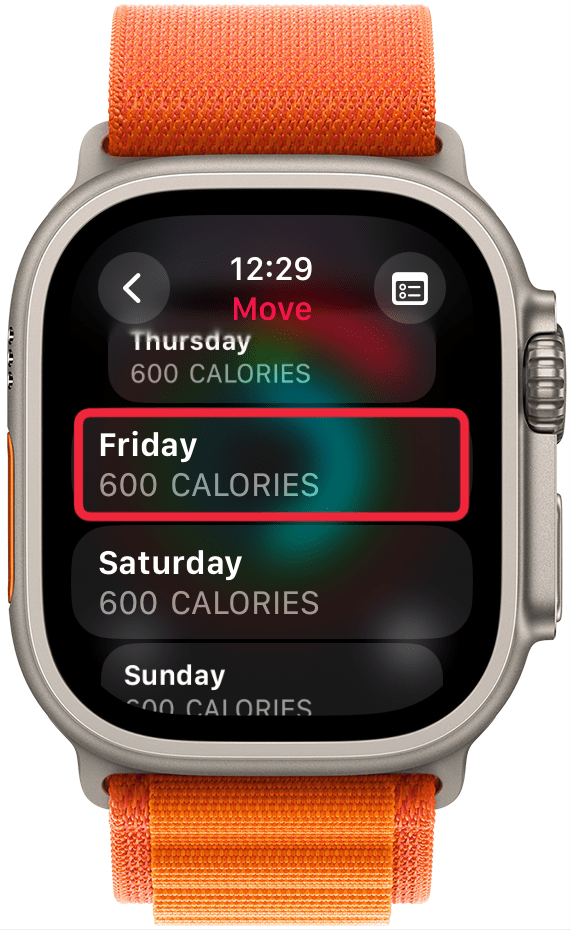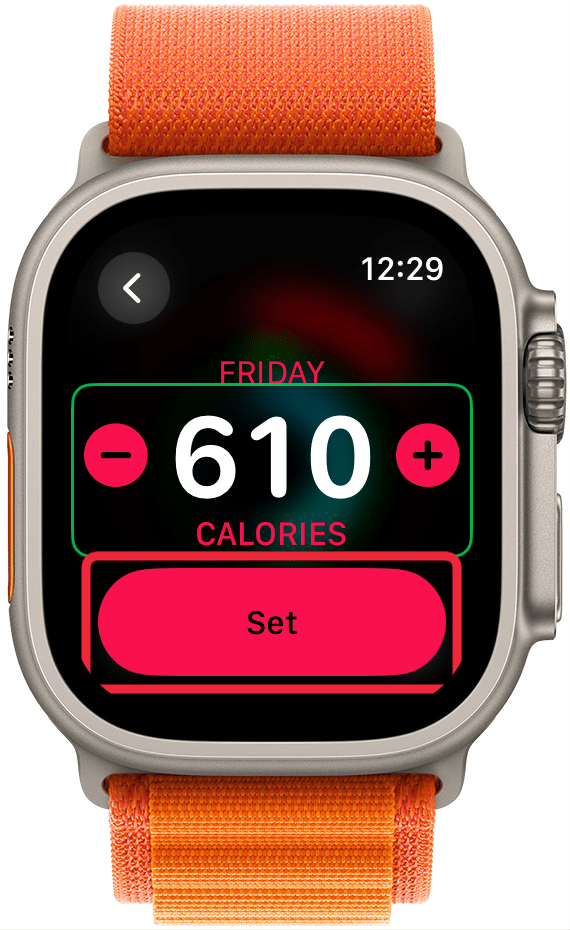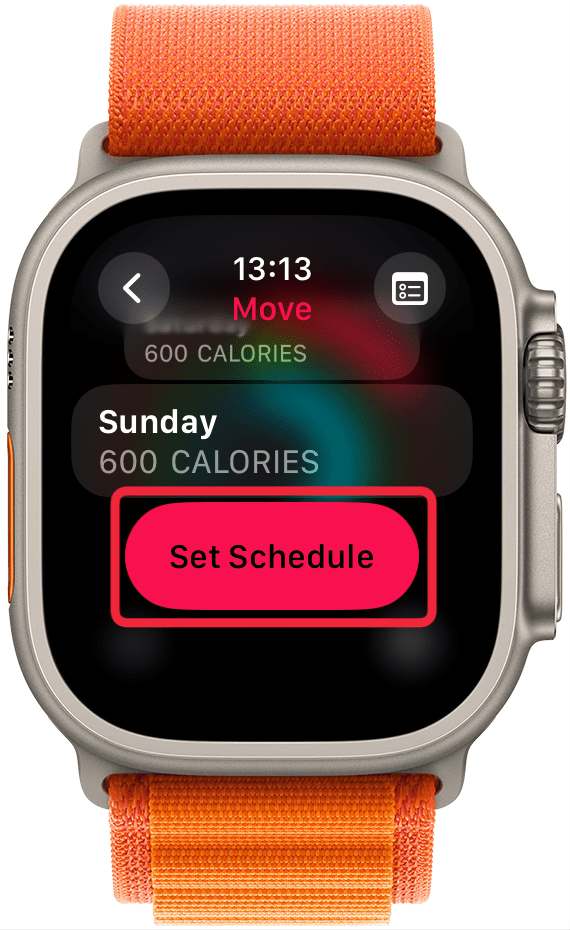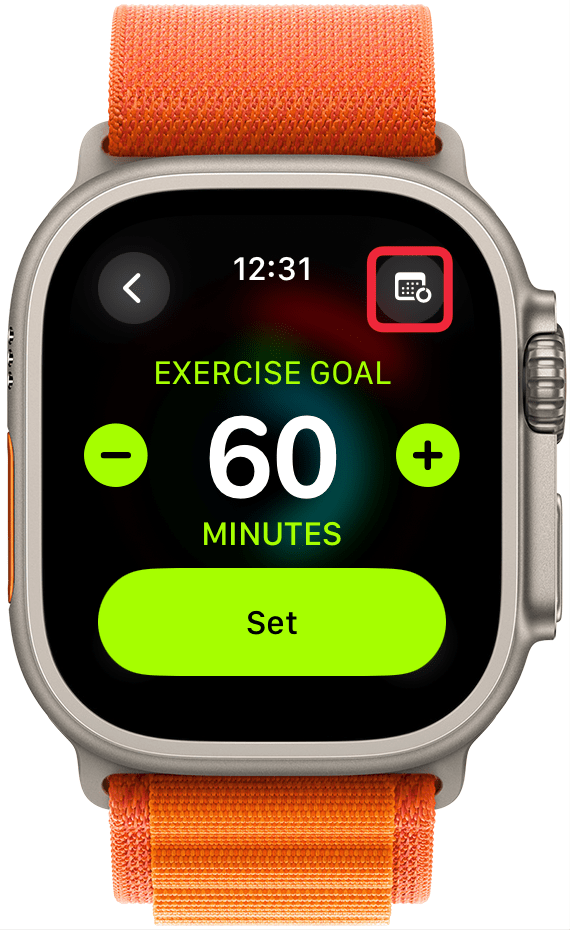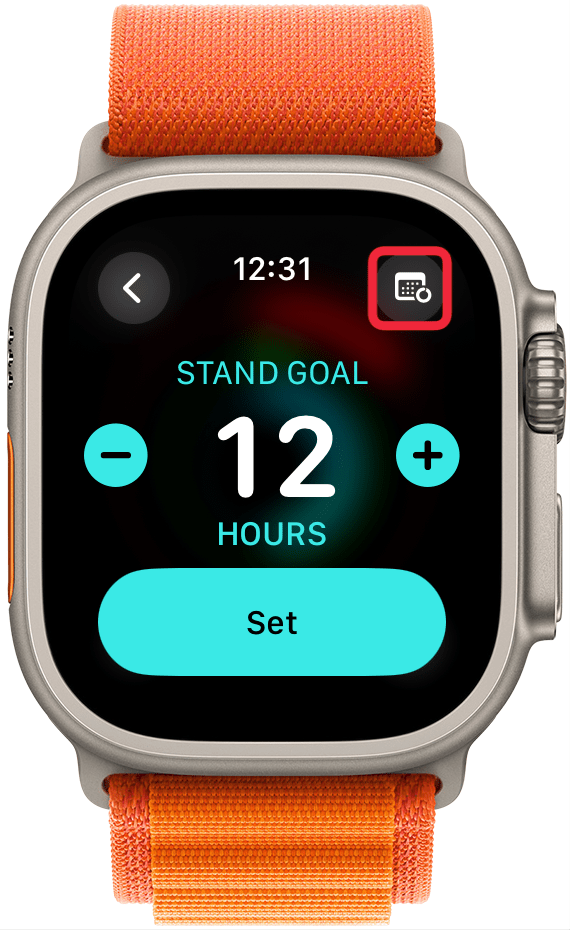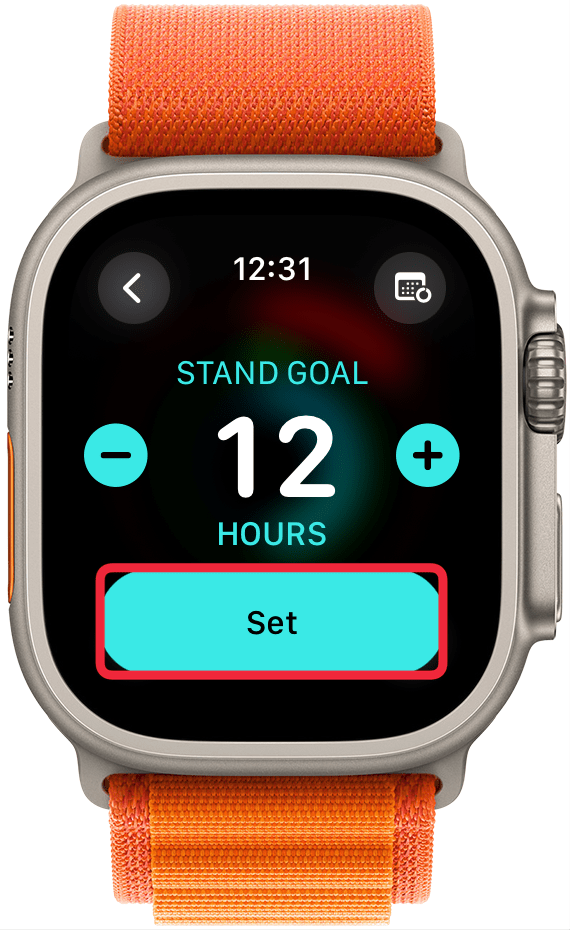Az Apple Watch segítségével motivációt találhatsz az aktívabb életmódra, ha aktivitási célokat állítasz be, hogy sürgetni tudd magad. De nem mindig reális ugyanazt a célt kitűzni hétfőre és szombatra, ezért mostantól a hét minden napjára egyedi célokat állíthatsz be! Ismerd meg, hogyan állíthatsz be egyedi napi célokat az Apple Fitness Gyűrűkhöz.
Miért fogod szeretni ezt a tippet?
- **Egy másik Apple Watch Mozgáscél, Álláscél és Edzéspercek cél beállítása a hét minden napjára.
- Készítsen olyan edzéstervet, amely a hét bizonyos napjain jobban megterheli Önt.
- Tegye az aktivitási céljait összeegyeztethetővé az időbeosztásával.
Hogyan változtathatom meg az edzési célomat a hét egyes napjaira?
Rendszerkövetelmények
Ez a tipp a watchOS 11 vagy újabb watchOS-t futtató Apple Watch-okon működik. Tudd meg, hogyan frissíthetsz a watchOS legújabb verziójára..
Az általános Tevékenységcélok beállítása nehéz lehet, mert nem minden nap ugyanazt az időbeosztást követi. Ha az edzésnapjaid hétfő, szerda és péntek, hogyan fogod elérni ugyanazokat a célokat kedden és csütörtökön? És mi a helyzet a pihenőnapokkal? Az Apple végre lehetővé tette, hogy a hét egyes napjaira különböző célokat állítson be, így a teljes napokat lassabb regenerációs napok követik.
 Fedezd fel iPhone-od rejtett funkcióitNapi tippeket kapsz (képernyőképekkel és egyértelmű utasításokkal), így naponta mindössze egy perc alatt elsajátíthatod iPhone-odat.
Fedezd fel iPhone-od rejtett funkcióitNapi tippeket kapsz (képernyőképekkel és egyértelmű utasításokkal), így naponta mindössze egy perc alatt elsajátíthatod iPhone-odat.
- Koppints az Apple Watch órádon a Tevékenységi gyűrűkre.

- Koppints a Tevékenységi gyűrűk bármelyik pontjára, amelyik nem ikon.

- Válassza ki a Célok módosítása lehetőséget.

- Koppints a naptár ikonra a jobb felső sarokban.

- Koppintson a Tervezés lehetőségre.

- A hét napjait és az elégetett kalóriák számának célját láthatod alatta. Használja a digitális koronát, vagy görgessen felfelé és lefelé a lapozáshoz, és a módosításhoz koppintson a napra.

- Használja a Digitális koronát, vagy koppintson a plusz vagy mínusz gombra a kalóriacél módosításához. Ezután koppintson a Set lehetőségre.

- Ha befejezte a Mozgáscél testreszabását, koppintson a Set Schedule (Ütemezés beállítása**) lehetőségre.

- Ezután a Egyakorlati cél percek menüpontra kerül. Koppintson a képernyő jobb felső sarkában lévő naptár ikonra, és kövesse ugyanazokat a lépéseket, mint a Mozgás cél kalóriák testreszabásához.

- Miután rákattintott a Mozgáscél ütemezés beállítása lehetőségre, ugyanazokat a lépéseket követheti a Tartózkodási cél órák esetében is.

- Lehetőség van arra, hogy a Tevékenységgyűrűk némelyikéhez napi célt állítson be, míg másokat a hét minden napján ugyanolyannak hagyja. Csak hagyja ki azt a lépést, amikor a naptár ikonra koppint, és válassza a Beállítás lehetőséget, miután kiválasztotta a kalóriákat/perceket/órákat, amelyekért dolgozni szeretne.

Az Apple Watch segítségével motivációt találhatsz az aktívabb életmódra, ha aktivitási célokat állítasz be, hogy sürgetni tudd magad. De nem mindig reális ugyanazt a célt kitűzni hétfőre és szombatra, ezért mostantól a hét minden napjára egyedi célokat állíthatsz be! Ismerd meg, hogyan állíthatsz be egyedi napi célokat az Apple Fitness Gyűrűkhöz.
Miért fogod szeretni ezt a tippet?
- **Egy másik Apple Watch Mozgáscél, Álláscél és Edzéspercek cél beállítása a hét minden napjára.
- Készítsen olyan edzéstervet, amely a hét bizonyos napjain jobban megterheli Önt.
- Tegye az aktivitási céljait összeegyeztethetővé az időbeosztásával.